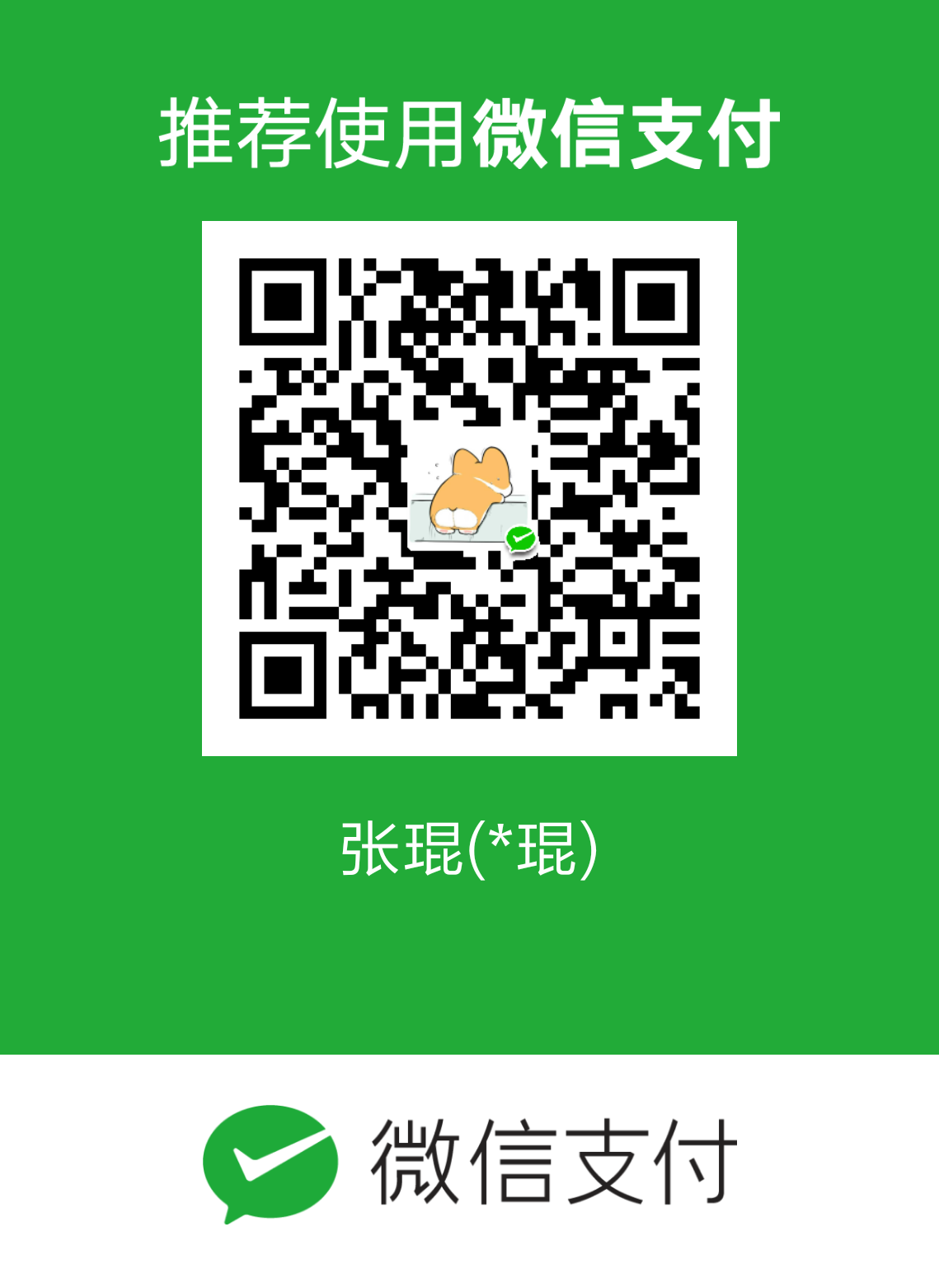作为一个工科生,但一直希望能够记录一些东西;同样作为一个工科生,有能力自己搭建博客。看了很多大神的github博客,最终决定也用hexo+github搭建一个自己的个人小站,记录下自己的一些足迹。
搭建步骤
github建立repository
在自己的github上新建repository,要注意的是name必须是username.github.io,该地址也是博客的地址,换成其他名字是不行的
hexo安装
安装git和node.js
git地址:https://git-scm.com/download/win
node.js地址:https://nodejs.org/zh-cn/
安装Hexo
npm install -g hexo #-g表示全局安装, npm默认为当前项目安装
Hexo部署
建立博客的根目录,(建议使用全英文目录,避免出现奇奇怪怪的bug),然后在该目录下打开git bash,(这里同样建议使用git bash,不使用windows terminal,因为windows terminal有一些log信息不会输出,这样就看不到哪里有问题了)
hexo init #新建博客目录
hexo g #根据当前目录下文件生成静态网页
hexo s #启动服务器,还可以使用hexo s -p 4321,解决端口占用问题
这样就可以在浏览器中输入localhost:4000查看了,
简单介绍一下文件目录,摘自这里
- public:执行hexo generate命令,输出的静态网页内容目录
- scaffolds:layout模板文件目录,其中的md文件可以添加编辑
- scripts:扩展脚本目录,这里可以自定义一些javascript脚本
- source:文章源码目录,该目录下的markdown和html文件均会被hexo处理。该页面对应repo的根目录,404文件、favicon.ico文件,CNAME文件等都应该放这里,该目录下可新建页面目录。
- drafts:草稿文章
- posts:发布文章themes:主题文件目录
- config.yml:全局配置文件,大多数的设置都在这里
- package.json:应用程序数据,指明hexo的版本等信息,类似于一般软件中的 关于 按钮
Hexo 写文章
hexo new “postname” #然后在posts目录下的postname.md文件中编辑博客
然后在source目录下打开对应的markdown文件,编辑即可,这里建议使用typora
Hexo本地调试
hexo clean #清除之前生成的内容,保证不出问题
hexo g #生成
hexo s #启动本地服务,进行文章预览调试,也可以使用hexo s -p 4321
Hexo部署到github上
首先安装一个插件,保证能够使Hexo部署到GitHub上:
npm install hexo-deployer-git –save
在博客目录下找到配置文件_config.yml,进行编辑
编辑前:
# Deployment
## Docs: http://hexo.io/docs/deployment.html
deploy:
type:
编辑后:
deploy:
type: git
repo: 对应仓库的SSH地址(可以在GitHub对应的仓库中复制)
branch: 分支(User Pages为master,Project Pages为gh-pages)
然后执行:
hexo g
hexo deploy
之后就可以在浏览器中通过username.github.io进行浏览,棒棒哒
优化部署和管理
虽然目前已经基本搭建好了博客,但是编辑只能在当前电脑编辑,github上保存的是生成之后的html文件,整个博客的源代码都在本地,那如果想要在别的电脑上编辑怎么办,这时候就要利用到github的分支,即在建立博客仓库的时候,建立两个分支,一个用于展示网站内容,一个用于存放hexo文件,
具体流程参考了这里
创建流程
- 创建仓库,username.github.io;
- 创建两个分支:master 与 hexo;
- 设置hexo为默认分支(因为我们只需要手动管理这个分支上的Hexo网站文件);
- 使用git clone git@github.com:username/username.github.io.git拷贝仓库;
- 在本地username.github.io文件夹下通过Git bash依次执行npm install hexo、hexo init、npm install 和 npm install hexo-deployer-git(此时当前分支应显示为hexo);
- 修改_config.yml中的deploy参数,分支应为master;
- 依次执行git add .、git commit -m “…”、git push origin hexo提交网站相关的文件;
- 执行hexo generate -d生成网站并部署到GitHub上。
这样一来,在GitHub上的CrazyMilk.github.io仓库就有两个分支,一个hexo分支用来存放网站的原始文件,一个master分支用来存放生成的静态网页。
日常修改
在本地对博客进行修改,一般是如下步骤
- git pull (在保证本地没有修改的情况下,更新到github上的版本,保持版本一致,非常重要)
- 进行各种编辑,修改操作
- 依次执行git add .、git commit -m “…”、git push origin hexo指令将改动推送到GitHub(此时当前分支应为hexo)
- 然后才执行hexo generate -d发布网站到master分支上
异地修改
当在不同的电脑上修改时,一般是如下步骤
- 使用git clone git@github.com:username/username.github.io.git拷贝仓库(默认分支为hexo)
- 在本地新拷贝的username.github.io文件夹下通过Git bash依次执行下列指令:npm install hexo、npm install、npm install hexo-deployer-git
- 然后就是日常修改中的2以后的操作
最后
果然自己搭,坑不是一般的多,后续会慢慢更新,记录我在使用过程中踩过的坑↖(^ω^)↗